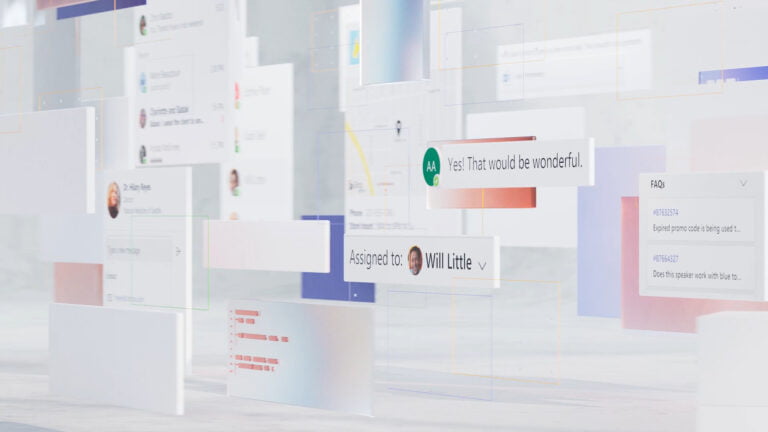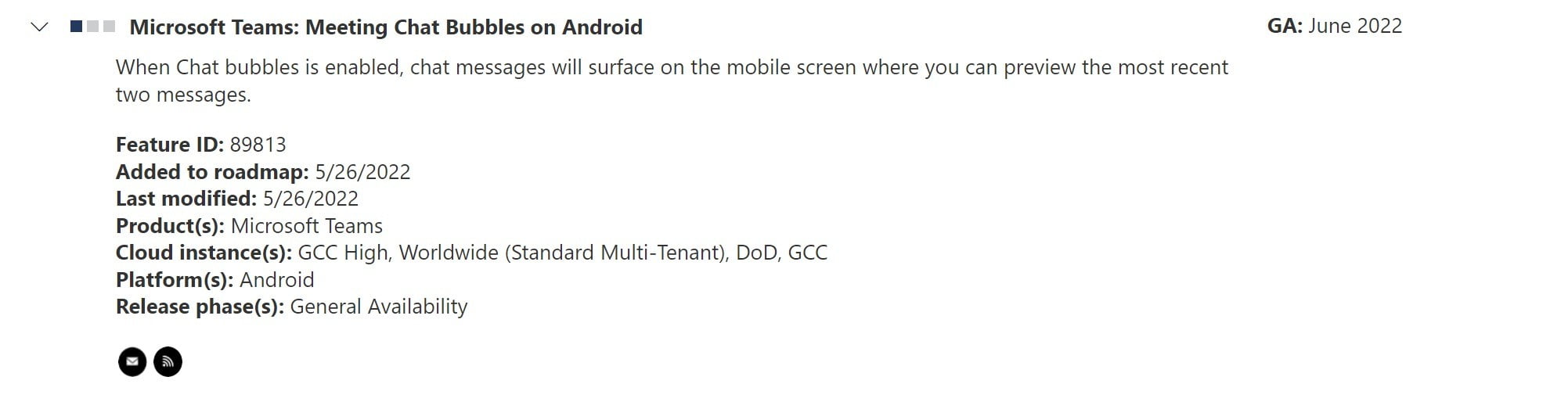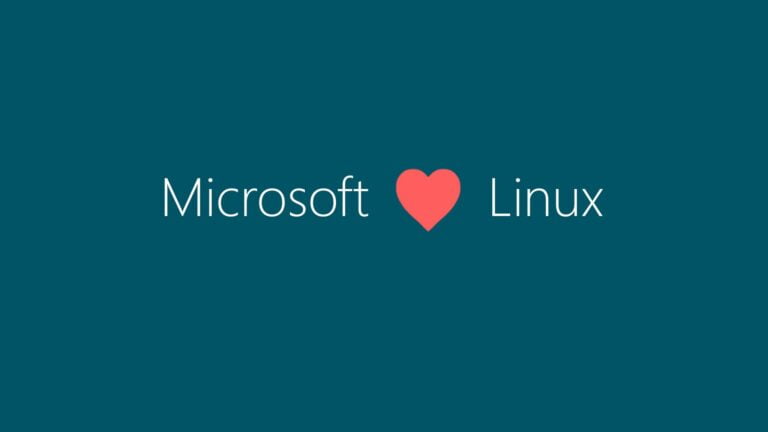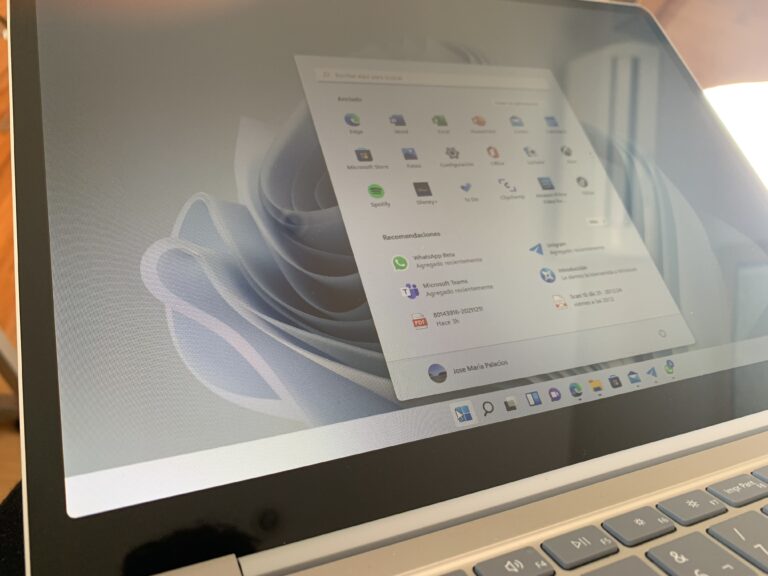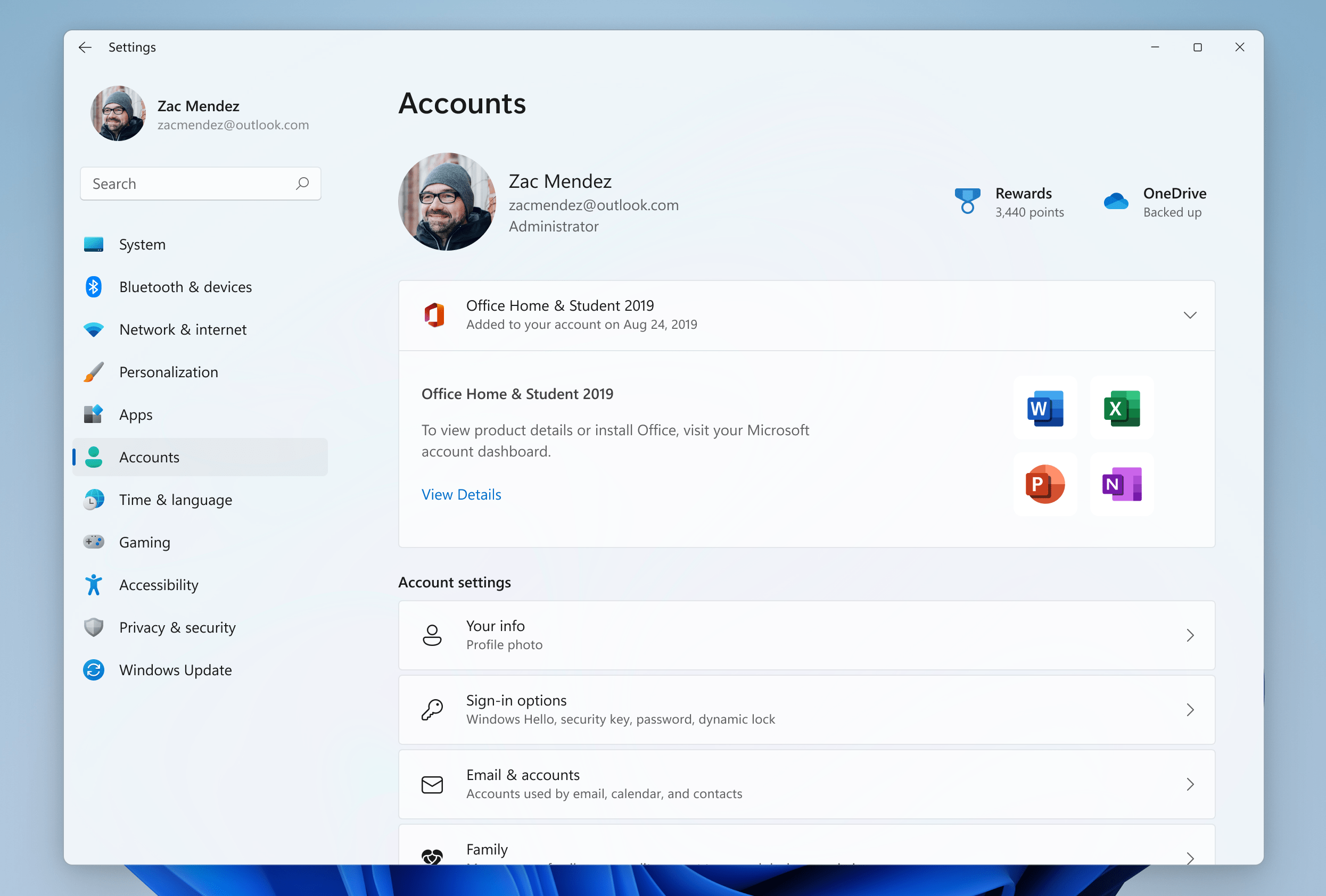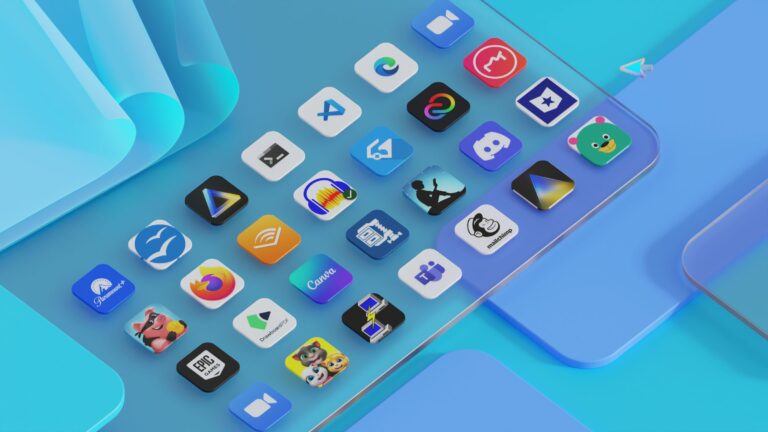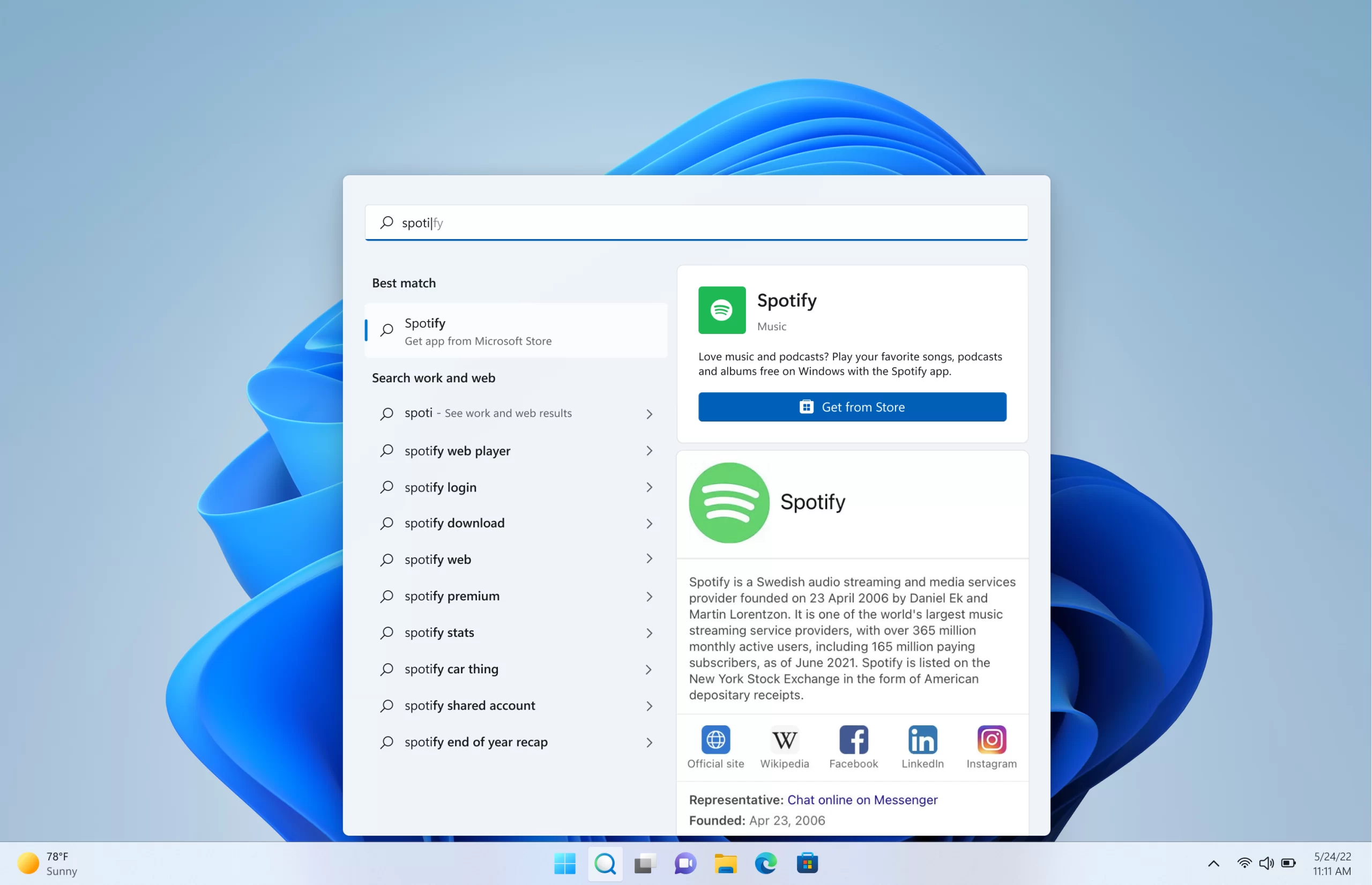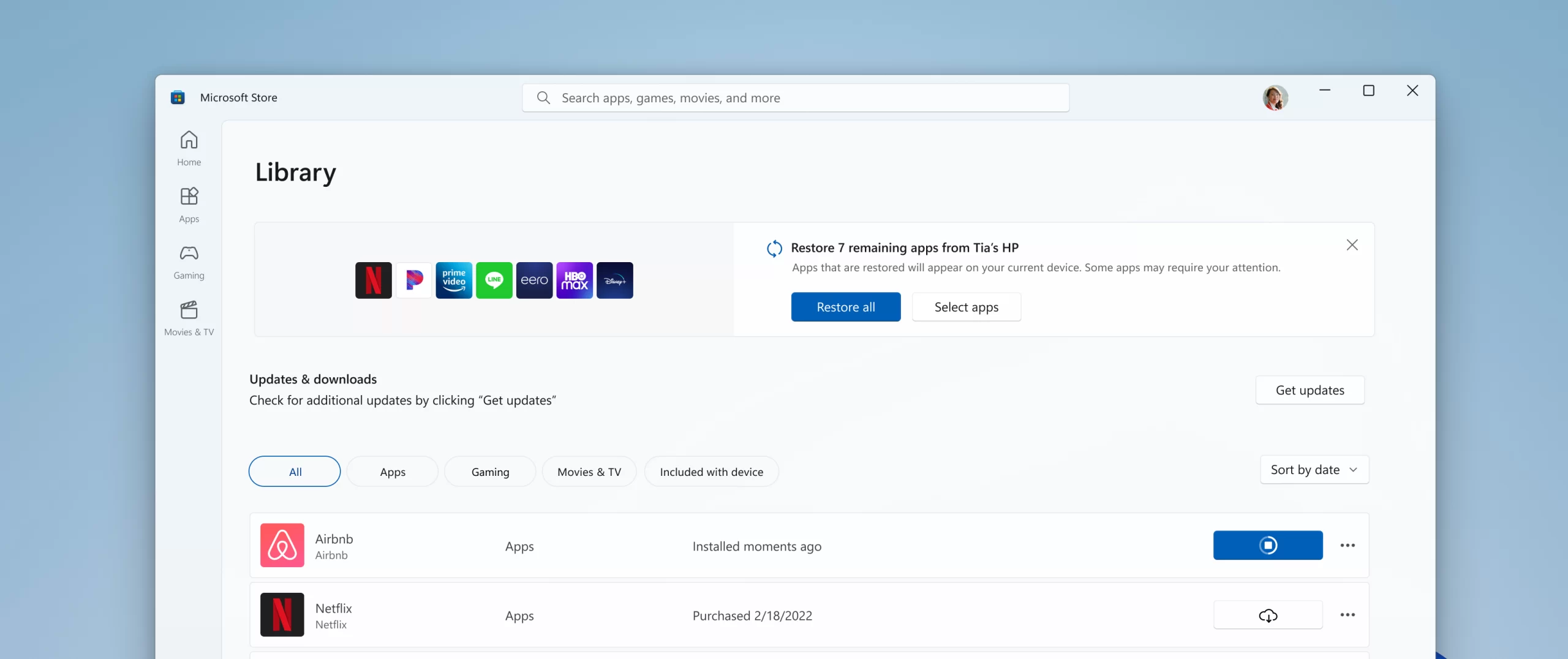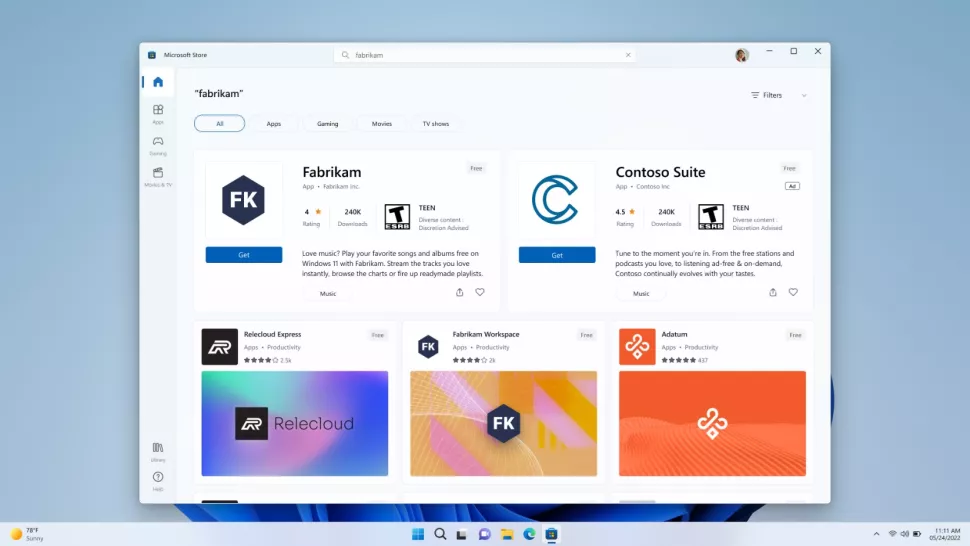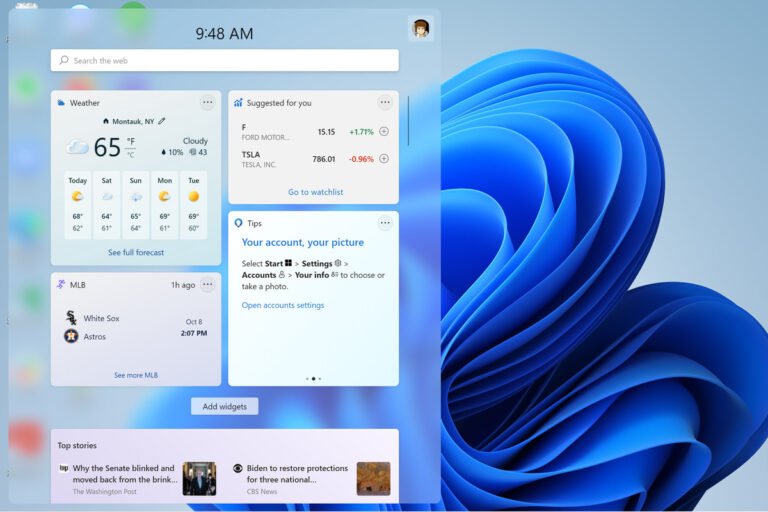Satya Nadella, CEO de Microsoft, afirmó el año pasado que «la Microsoft de 2021 es muy distinta a la del año 2000», en referencia a la gerencia tóxica desempeñada por numerosos cargos directivos del gigante tecnológico. Ahora, un demoledor reporte de Business Insider sugiere que esta nociva cultura interna de la compañía sigue más presente de lo que creíamos.
El informe de Business Insider señala a tres directivos de Microsoft: Alex Kipman, jefe de HoloLens; Terry Myerson, ex-director de Windows; y Tom Keane, ejecutivo de Azure. Además, el reporte también pone los focos sobre el propio Satya Nadella y su «bajo perfil» a la hora de solucionar los conflictos, tratando de no tomar nunca decisiones drásticas.
Alex Kipman: pornografía en VR, comentarios y tocamientos no consentidos
Ya hemos hablado antes de Alex Kipman y la reciente polémica sobre la posible cancelación de HoloLens 3. Al parecer, Kipman habría tenido el «poco tacto» de mostrar las bondades de la Realidad Mixta y HoloLens a los empleados a su cargo a través de una demo que rozaba lo pornográfico.
En el vídeo que llenaba la pantalla, varias mujeres jóvenes con poca ropa retozaban en una cama; a continuación se producía una pelea de almohadas abiertamente sexualizada. Un empleado que estaba presente, hablando con Insider más tarde, describió la escena como «porno de RV». Los empleados reunidos intercambiaron miradas confusas y un par de ellos se marcharon.
Tanto actuales como antiguos empleados a las órdenes de Kipman durante la última década afirman que ha fomentado una cultura en la empresa que minimiza las aportaciones de las mujeres e incluso ha llegado a sobrepasarse con comentarios y tocamientos.
Un ex-ejecutivo de Microsoft, cuya identidad no se revela, afirma que él fue testigo de cómo Kipman se comportaba de manera inapropiada con las mujeres de forma frecuente. Por ejemplo, recuerda un episodio donde Kipman cogió de los hombros a una empleada mientras ella intentaba zafarse, visiblemente incómoda, y él, lejos de permitírselo, la sujetaba más fuerte.
Tres fuentes distintas afirman a Business Insider que algunos directores advertían a los empleados de que no dejasen solas a las mujeres cerca de Kipman. Insider contactó con Kipman para darle la oportunidad de responder a estas acusaciones pero optó por el silencio.
El año pasado, más de 25 trabajadoras se unieron y denunciaron la situación ante los órganos pertinentes de la compañía. Kipman ha sido mantenido en el cargo y no ha trascendido nada sobre cómo prosperó esta denuncia y si se tomó algún tipo de medida para poner fin a la situación.
Terry Myerson y su mal genio
En lo que respecto a Terry Myerson, ex director de Windows, las quejas están relacionadas con su comportamiento abusivo y de menosprecio:
Pero los empleados dijeron a Insider que había un lado oscuro en su mandato. Una persona que trabajó directamente para Myerson durante años dijo que era conocido a lo largo de su carrera por «abusar, reprender y menospreciar» a los empleados. Otra persona que trabajó estrechamente con Myerson lo describió como «intimidante, extremadamente abusivo, iracundo».
Myerson disfrutó de un estatus protegido en la empresa durante años, según fuentes internas. Pero poco antes de que dejara la compañía a principios de 2018, «tuvo un completo colapso» entre bastidores en un evento de Microsoft, según una persona que presenció el incidente. «Gritó a todo el mundo y procedió a reñirles en un foro muy público».
Myerson dejó la compañía poco después de ese incidente y, aparentemente, en buenos términos con Microsoft. Sin embargo, fuentes cercanas a su situación afirman que su último colapso jugó un papel fundamental en su salida de la empresa.
Tom Keane: ¿complejo de monarca?
El otro nombre propio de la lista es Tom Keane, uno de los hombres importantes de Azure:
«Le he visto reducir a la gente hasta las lágrimas», dijo el ex ejecutivo.
Dos personas con información privilegiada afirman que Keane se ganó el apodo de «King Tom» porque se esperaba que los empleados estuvieran a su «entera disposición» y le obedecieran sin rechistar, o sufrirían su ira. «La gente tiene que decir lo correcto y besar el anillo para el Rey Tom», dijo uno de ellos.
Keane se tomó un extraño descanso de 30 días este mes de enero y fue reasignado a un rol de gestión de «proyectos especiales» pero todavía sigue teniendo a cientos de personas a su cargo.
Activision Blizzard y el millonario regalo envenenado
El último punto que trata el informe no es sobre una persona en concreto sino sobre la polémica adquisición de Activision Blizzard, una compañía con una terrible reputación debido a sus recientes episodios de abusos, acoso y gerencia tóxica.
Muchos trabajadores de Microsoft se muestran preocupados porque Satya Nadella no les haya tranquilizado con planes concretos dirigidos a que la terrible cultura de trabajo presente en Activision no se traslade también a su empresa. «¿Ni siquiera podemos ocuparnos de nuestra propia casa y ahora compramos una en peores condiciones?», afirma una de las fuentes.
Microsoft opta por el silencio
Microsoft no ha contestado a estas acusaciones a día de hoy. Si bien es cierto que Myerson fue «invitado a salir de la empresa», resulta decepcionante que de cara al público no trascendiesen estos motivos y que, de hecho, se fingiese una salida de mutuo acuerdo en excelentes términos por ambas partes.
En los otros dos casos, especialmente el de Kipman, resulta increíble que Microsoft no haya movido ni un dedo ante una denuncia conjunta por parte de sus propias trabajadoras. Satya Nadella prometió desterrar la cultura de trabajo tóxica anidada en Microsoft pero no podrá cumplir su promesa si sigue optando por la discreción, el silencio y meras reprimendas sin mayores consecuencias.
No son cuestiones donde quepan medidas tintas: si el informe es cierto, estas personas deberían estar ya fuera de la compañía y los motivos deberían hacerse públicos si quieren ser transparentes y mejorar su imagen corporativa.